دروس ملموسة لدمج مقاطع الفيديو على موقع يوتيوب
نادرًا ما يتم إنشاء مقاطع فيديو YouTube الجيدة من لقطة واحدة. إذا كنت ترغب في إنشاء مقاطع فيديو مذهلة على YouTube ، فيجب أن تعرف كيفية دمج مقاطع الفيديو على YouTube قبل التحميل. هذا هو موضوع هذا المنشور. اقرأ واتبع التعليمات للتعرف عليها.

الجزء 1: أين يمكنني دمج مقاطع الفيديو على YouTube؟
أين أقوم بدمج مقاطع الفيديو على YouTube؟ الأخبار السيئة هي أنه لا يوجد مكان على YouTube يمكنك فيه دمج مقاطع الفيديو بعد الآن. إذا طرحت هذا السؤال قبل عام 2017 ، فهناك مكان. في ذلك الوقت ، يمكنك دمج مقاطع الفيديو على YouTube بسهولة بعد تحميلها. لم يعد إصدار YouTube متوفرًا لك للقيام بذلك بعد الآن. على الرغم من أنه لا يزال بإمكانك استخدام ميزات التحرير المفيدة في YouTube Studio ، يتم استبعاد الانضمام إلى الفيديو. الآن ليس لديك خيار سوى اللجوء إلى برامج الجهات الخارجية للقيام بهذه المهمة. ماذا تستخدم؟ اقرأ وستعرف.
الجزء 2: كيفية دمج مقاطع الفيديو على YouTube عبر الإنترنت
تتمثل أسرع طريقة لدمج مقاطع الفيديو على YouTube في استخدام أداة دمج الفيديو عبر الإنترنت المقدمة من Clideo. واجهة المستخدم الخاصة به سهلة الاستخدام للغاية. لا تحتاج إلى تخصيص إعدادات معقدة لأنها ستفعل كل شيء من أجلك تلقائيًا وبذكاء. تحتاج فقط إلى متابعة العملية برمتها باتباع الإرشادات البديهية. تعرف على كيفية استخدامه:
خطوات دمج مقاطع الفيديو على YouTube Online
الخطوة1افتح متصفح الويب وانتقل إلى موقع الويب الخاص بـ Clideo Video Combiner: https://clideo.com/merge-video. ثم انقر فوق ملف اختر الملفات زر في منتصف صفحة الويب وتحميل مقاطع الفيديو المراد دمجها في YouTube.
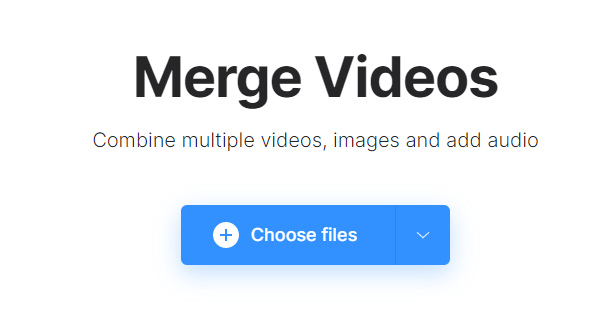
الخطوة2في المخطط الزمني أسفل الواجهة ، غالبًا ما تحتاج إلى ضبط تسلسل مقاطع الفيديو التي تم تحميلها عن طريق سحبها لتبادل أماكنها.
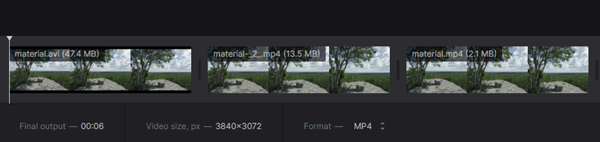
الخطوة3على الجانب الأيمن من الواجهة ، انقر فوق 16: 9 وهي نسبة العرض إلى الارتفاع الأنسب لموقع YouTube. بالنسبة لنوع المحصول ، أوصي بـ التكبير والاقتصاص الخيار الذي لن يترك أي شريط أسود (أو letterbox). التكلفة هي أن هذا الجزء من الفيديو قد يتم اقتصاصه إذا لم يكن في الأصل 16: 9.
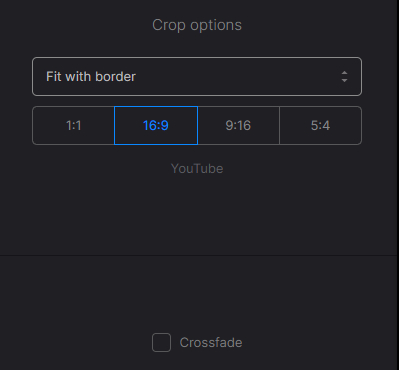
الخطوة4تتيح لك الأداة تحديد صوت الخلفية. يمكنك استخدام زر مكبر الصوت لكتم الأصوات الأصلية في مقاطع الفيديو المستوردة. أيضًا ، يمكنك إضافة صوت خارجي باستخدام ملف أضف الصوت زر على اليمين.
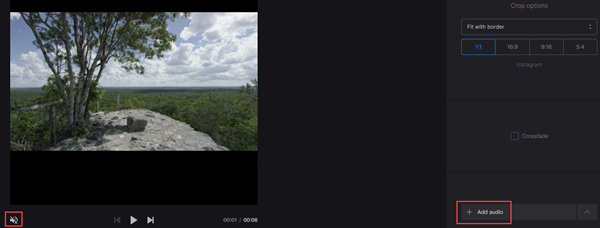
الخطوة5انقر على الزر تصدير في الزاوية اليمنى السفلية من الواجهة ، ستبدأ الأداة عبر الإنترنت في دمج مقاطع الفيديو على YouTube. عند الانتهاء ، يمكنك استرداد الفيديو بالنقر فوق تحميل. لاحظ أن الفيديو محدد بعلامة مائية حاليًا. لإزالة العلامة المائية ، انقر فوق إزالة العلامة المائية.
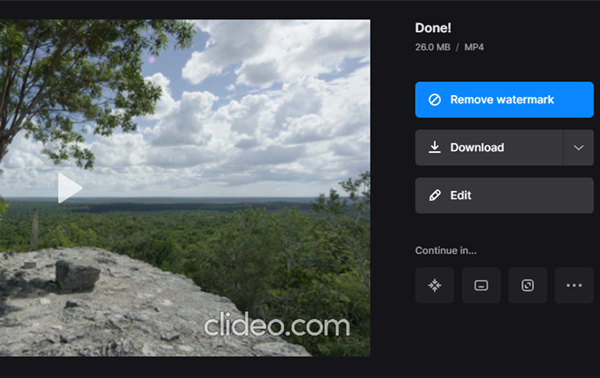
الايجابيات
- 1. عملية عمل بديهية.
- 2. واجهة مستخدم مصممة بشكل جميل.
سلبيات
- 1. التحميل والتنزيل ليسا آمنين ويستغرقان وقتًا طويلاً.
- 2. عليك دفع المال لإزالة العلامة المائية.
- 3. يفشل أحيانًا في دمج الفيديو على YouTube.
الجزء 3: كيفية دمج مقاطع الفيديو كالمحترفين
أداة دمج الفيديو المقدمة من Clideo بسيطة للغاية في الميزات. إذا كنت تريد المزيد من وظائف تحرير الفيديو الكاملة ، فحاول Tipard Video Converter Ultimateوهو برنامج احترافي لتحرير وإعادة ترميز الفيديو لمستخدمي Windows و Mac. لا يمكنك استخدامه لدمج مقاطع الفيديو على YouTube فحسب ، بل يمكنك أيضًا التشذيب والتدوير والقص والعديد من عمليات التحرير الأخرى على الفيديو الخاص بك. فيما يلي العديد من الميزات الرئيسية له:
- 1. انضم إلى مقاطع الفيديو في مقطع فيديو على YouTube دون قيود على الحجم أو الطول أو الترميز.
- 2. قم بجميع عمليات تحرير الفيديو دون ترك أي علامة مائية.
- 3. معالجة مقاطع الفيديو بسرعة 70x أسرع باستخدام تسريع الأجهزة المتقدم.
- 4. تحرير مقاطع الفيديو دون فقدان أي جودة.
الخطوة1قم بتنزيل برنامج Tipard Video Converter Ultimate وتثبيته وتشغيله مجانًا. اسحب ملفات الفيديو وأفلتها في الواجهة لاستيرادها. أو يمكنك استخدام ملف إضافة ملفات .

الخطوة2اضبط تسلسل مقاطع الفيديو عن طريق سحبها لتبادل أماكنها ، ثم حدد دمج في ملف واحد مربع.

الخطوة3يمكنك استخدام قائمة الصوت لتعطيل الصوت الأصلي وإضافة مسار صوتي جديد من الخارج. ما أفعله عادةً هو تخطي هذه الخطوة وتصدير الفيديو مباشرةً ، ثم استيراد الفيديو المدمج مرة أخرى وإضافة BGM خارجي للفيديو بأكمله.
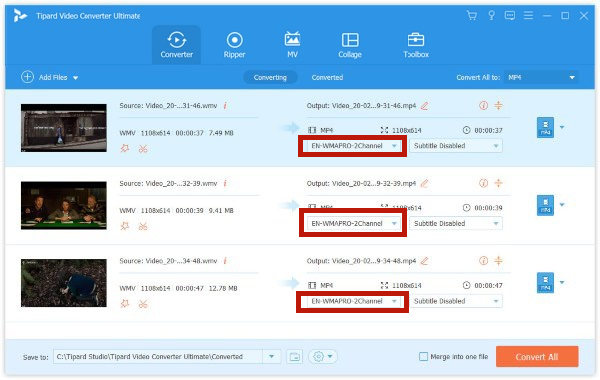
الخطوة4ارمي تحويل الكل إلى القائمة ، ثم ابحث عن ملف يوتيوب الفئة. ما عليك سوى اختيار HD 1080P. أخيرًا ، انقر فوق تحويل جميع زر في الواجهة الرئيسية لدمج مقاطع الفيديو في YouTube.
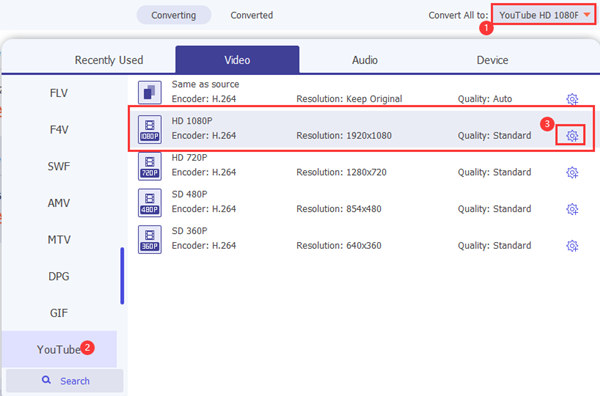
الجزء 4: الأسئلة الشائعة حول دمج مقاطع الفيديو على YouTube
1. ما هو أفضل طول لفيديوهات يوتيوب؟
تشير العديد من الاستطلاعات هذه الأيام إلى 7 إلى 15 دقيقة كأفضل طول لفيديو YouTube. بقدر ما أشعر بالقلق ، 10 دقائق هي الأفضل.
2. ما هو حجم الفيديو الذي يمكنني نشره على YouTube؟
الحد الأقصى لحجم الملف لمقطع فيديو YouTube واحد هو 256 جيجابايت. للتحكم في حجم الملف الفردي ، يمكنك تقسيمه إلى عدة حلقات ، أو ضغطه باستخدام ضاغط الفيديو في Tipard Video Converter Ultimate.
3. ما هي مدة الفيديو التي يمكنني نشرها على YouTube؟
الحد الأقصى لطول مقاطع فيديو YouTube هو 12 ساعة. ومع ذلك ، فإن الفرضية هي أنك قمت بالتحقق من حساب Google الخاص بك مسبقًا. خلاف ذلك ، سيكون الحد 15 دقيقة.
وفي الختام
منذ أن ألغى YouTube ميزة دمج الفيديو في عام 2017 ، يتعين عليك الآن دمج مقاطع الفيديو لـ YouTube مسبقًا باستخدام برامج تحرير الفيديو الخارجية. في هذا المنشور ، تحدثنا عن كيفية القيام بذلك بالتفصيل. أسرع طريقة هي استخدام Clideo دمج الفيديو عبر الإنترنت والذي سيترك علامة مائية على الفيديو الخاص بك ما لم تدفع مقابل الخدمة ، في حين أن الأداة الأكثر موثوقية هي Tipard Video Converter Ultimate.







